Apple представила функцію Memories у нашому додатку для фотографій ще з iOS 10. І багато читачів приємно здивовані, коли переглядають свою програму Photos та переглядають цей розділ спогадів на своєму iDevice. Крім того, Apple надає вам чудові функції, які допомагають редагувати та персоналізувати ці відеопам’яті. У цій статті ми швидко розглянемо, як можна внести зміни до музики, яка відтворюється разом із відеороликами зі спогадами.
Зверніть увагу, що пісні для відеороликів із пам'яті можна використовувати лише без цифрового захисту прав . Пісні, які ви (або ваші друзі та сім'я) записали самі, - це чудові варіанти, а також пісні, вирвані з незахищених джерел, таких як компакт-диски, та будь-які пісні без DRM, придбані через Інтернет. Якщо ви підписалися на Apple Music, ці пісні повністю захищені і не можуть використовуватися в саундтреку для пам'яті.
У цій статті давайте швидко розглянемо, як ви вносите зміни до музики, яка відтворюється разом із відеороликами зі спогадами.
Цей метод є швидкою підказкою, і на оволодіння цією навичкою у вас піде менше 3 хвилин.
Схожі повідомлення
- Фотографуючи, але iPhone каже, що пам’ять заповнена?
- Збережіть зображення iMessage як фотографії
- Завантажте та збережіть відео YouTube
Подивіться свої спогади
Перш за все, легко отримати доступ до всіх своїх спогадів, відкривши програму «Фотографії» на своєму iPhone. Натисніть Фотографії, а потім виберіть нижню вкладку " Спогади ". Ваш iDevice автоматично створює для вас спогади та відображає їх у цьому розділі, як показано нижче.
Прокрутіть униз, щоб переглянути всі доступні спогади. А потім торкніться певної пам'яті, щоб вибрати її. Натисніть кнопку відтворення в нижньому правому куті, щоб відтворити повноекранний режим, а потім натисніть будь-де у відео, коли воно відтворюється, щоб перейти до меню Редагувати. І продовжуйте і налаштовуйте музику, тривалість фільму та навіть фотографії, які він обирає для вмісту!
Щоб змінити та редагувати музику до певного файлу пам’яті, торкніться спогадів, і тоді ви побачите кілька варіантів, якими ви можете скористатися.
Варіант - 1 Зміна настрою
Якщо ви просто хочете змінити атмосферу фонової партитури, виберіть із попередньо встановленого списку музичний варіант, який iOS 11-10 зробить доступним для вас. Ці попередньо встановлені параметри варіюються від “Мрійливий”, “Сентиментальний”, “Ніжний”, “Піднятий”, “Озноб” тощо. Проведіть пальцем по опціях пісні та виберіть ту, яку ви хочете використовувати. Щоб переглянути трек, торкніться його - якщо його ще немає у вашій бібліотеці, він завантажується. Доріжки з хмарними символами - це додаткові доріжки, які тепер можна завантажити та випробувати на своїх проектах!
Вибравши доріжку, iOS ставить біля неї галочку. Щоб переглянути попередньо вибраний трек із вашими фотографіями, поверніться до попереднього меню та натисніть кнопку відтворення внизу, щоб перевірити його та вирішити, яка музична партитура вам більше подобається. Якщо тобі подобається, це все! Якщо ні, поверніться до меню Саундтреки та оберіть іншу доріжку для свого проекту Memory.
Варіант - 2 Виберіть власного
Що робити, якщо ви не хотіли ніякої музики або хотіли свою музику зі свого списку відтворення? Це теж легко зробити. Після того, як ви відкрили певний файл Memories, який ви хочете змінити, натисніть кнопку Редагувати (3 горизонтальні стрілки). Далі натисніть Музика. Ви можете вибрати “None” як варіант для відсутності музики або натиснути “My Music”, щоб вибрати свій власний трек з вашого iPhone.
Тільки музика без DRM і яку ви завантажили на свій iPhone, відображається в музиці Memories як опція в My Music. Отже, якщо вся ваша музика проходить через iCloud або транслюється, вона не відображатиметься. Це означає, що ви можете використовувати пісні лише без захисту цифрових прав. Подібно до пісень, які ви записуєте самостійно або виймали з незахищених компакт-дисків або пісень DRM, придбаних у магазині iTunes Store. Вся музика Apple захищена і не може використовуватися в жодному саундтреку для відео з пам'яттю.
Спробуйте завантажити на свій пристрій музику без вибору DRM чи власну композицію та перевірте, чи доступні опції "Моя музика".
Не забудьте натиснути на «Готово» у верхньому куті, щоб зберегти цей параметр, як тільки підтвердите вибір музики для спогадів.
Не бачите спогадів чи опцій музики в пам'яті?
Якщо ви не бачите жодної опції музики без DRM від Apple або не можете завантажити виділення, натискаючи піктограму хмари, перевірте, чи ввійшли ви в iTunes. Перейдіть до Налаштування> iTunes & App Store і увійдіть за допомогою того самого Apple ID, підключеного до програми Фото. (це ваш основний ідентифікатор Apple.) Якщо ви вже ввійшли в систему, спробуйте вийти, перезавантажте пристрій і знову ввійдіть у iTunes.
Також переконайтеся, що ви ввійшли в iCloud Photo Library на всіх своїх пристроях, які ви хочете використовувати з Memories. Щоб перевірити, перейдіть до Налаштування> Фотографії> Бібліотека фотографій iCloud і переконайтеся, що він увімкнений. 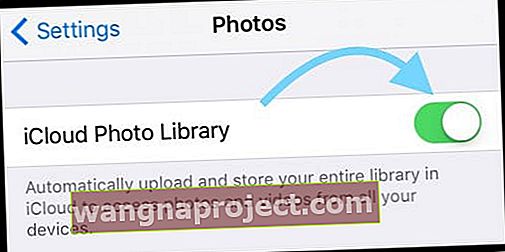
Нарешті, закрийте програму Photos, двічі натиснувши клавішу Home або проведіть пальцем вгору по панелі жестів додому, знайшовши попередній перегляд програми Photos та проведіть угору екрана, щоб закрити. Перезапустіть пристрій і відкрийте програму Photos - перевірте, чи працює Memories належним чином.
Все ще не бачите спогадів чи музики на згадку?
Якщо ви продовжуєте відчувати проблеми з переглядом, редагуванням або створенням програми Photo Photo Memories, можливо, вам потрібно буде перевстановити додаток Photos для iOS. На жаль, це означає перевстановлення вашого iOS, оскільки ви не можете перевстановити лише його частину. Ми рекомендуємо вам перевстановити iOS за допомогою iTunes, оскільки ці установки, як правило, набагато стабільніші.
Використовуйте режим відновлення iTunes, щоб перевстановити iOS
- Оновіть свій комп’ютер до останньої версії iTunes
- Якщо у вас немає комп’ютера, попросіть друга чи члена сім’ї або відвідайте сусідній магазин Apple Store або Apple Reseller
- Резервне копіювання пристрою за допомогою iTunes або iCloud (бажано iTunes)
- Відключіть iDevice та закрийте iTunes
- Підключіть iDevice до комп’ютера та відкрийте iTunes
- Коли ваш iDevice підключається, виконайте примусовий перезапуск
- На iPhone 6S або старіших версіях, а також на всіх iPad та iPod Touch, одночасно натискайте клавіші Home та Power, поки не з’явиться логотип Apple
- Для iPhone 7 або iPhone 7 Plus: Натисніть і утримуйте кнопки збоку та зменшення гучності принаймні 10 секунд, поки не з’явиться логотип Apple
- На iPhone X або iPhone 8 або iPhone 8 Plus: натисніть і швидко відпустіть кнопку збільшення гучності. Потім натисніть і швидко відпустіть кнопку зменшення гучності. Нарешті, натисніть і утримуйте бічну кнопку, доки не побачите логотип Apple
- Виберіть «Оновити», коли з’явиться опція «Відновити або оновити», виберіть «Оновити»

- iTunes намагається переінсталювати iOS, не стираючи дані
- Якщо оновлення триває більше 15 хвилин, і пристрій виходить із режиму відновлення, нехай завантаження закінчиться та повторіть спробу
- Після завершення оновлення дотримуйтесь інструкцій на екрані, щоб налаштувати пристрій
- Перезапустіть iDevice після завершення всіх кроків
- Відкрийте додаток Фотографії та перевірте, чи працюють спогади!
Ми любимо наші спогади про фотографії!
Нам особливо подобається ця функція Memory Video, оскільки вона зберігає ваші спогади в iCloud, тому ви можете переглядати її на всіх своїх підключених до iCloud пристроях, включаючи Apple TV! Після того, як ці спогади будуть відредаговані на вашому iPhone або іншому iDevice та збережені у вашому обліковому записі iCloud, виведіть їх на свій Apple TV у вашій вітальні!
Тож розслабтесь, розслабтесь та проведіть екскурсію улюбленими моментами та спогадами за допомогою власної музичної партитури. Apple зробила цю функцію справді зручною!



